آموزش ساخت پروفایل لینکدین و گذاشتن عکس در آن (همراه با نمونه)
پروفایلتان مهمترین بخش لینکدین شما بهحساب میآید که بهواسطه آن میتوانید بزرگترین موقعیتهای خود را نمایش دهید. پس از ساخت حساب لینکدین، به صفحه پروفایل خود منتقل میشوید. در این راهنما به نحوهی ساخت پروفایل لینکدین و عکس گذاشتن در پروفایل لینکدین میپردازیم و شما آموزش میدهیم که چگونه پروفایل خود را بهخوبی پر کنید و عکسی از خود در آن قرار دهید.
اگر میخواهید به پروفایل خود بازگردید و پس از ثبتنام بار دیگر آن را ویرایش کنید، میتوانید بهراحتی از طریق سایت linkedin.com وارد حساب کاربری خود شوید، در فهرست بالا روی بخش من (Me) کلیک کنید. سپس با کلیک روی نمایش پروفایل (View Profile) آن را ویرایش کنید.
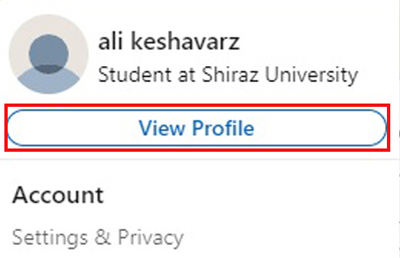
نحوه عکس گذاشتن در پروفایل لینکدین
۱. برای شروع عکس گذاشتن در پروفایل لینکدین، بهسادگی روی بخش افزودن عکس (Add a Photo) کلیک کنید.
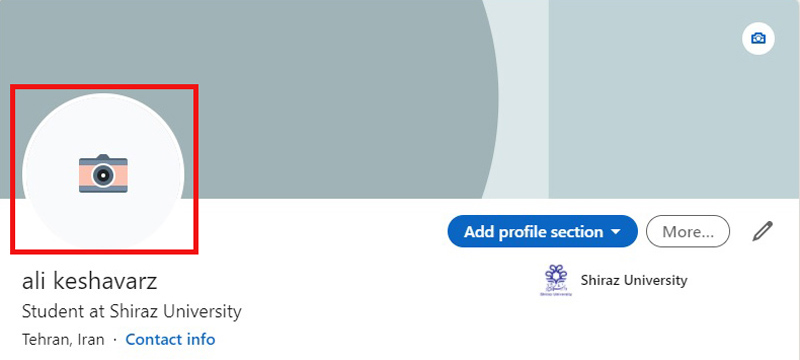
۲. در پنجره ویندوزی که باز میشود، میتوانید تصاویر ذخیرهشده خود را مرور کنید. با بازشدن پنجره ویندوز به فایلهای کامپیوتر خود رجوع کنید و عکسی را که تمایل دارید، جهت قراردادن در لینکدین استفاده کنید. مطمئن شوید که عکسی خوب انتخاب کردهاید تا شما را حرفهای نشان دهد. برای انتخاب روی عکس و سپس روی بازکردن (Open) کلیک کنید.
۳. بعد از عکس گذاشتن در پروفایل لینکدین برای ساخت پروفایل لینکدین گزینههای زیادی برای ویرایش و تکمیل آن در اختیار خواهید داشت. همانطور که در نمونه پروفایل لینکدین زیر مشاهده میکنید، گزینههای برش (Crop)، فیلتر (Filter)، تنظیمکردن (Adjust) و قابلیتدیدن (Visibility) از جمله گزینههای اصلی هستند که میتوانید طبق نیاز خود از آنها برای تنظیمات پروفایل لینکدین استفاده کنید.
- برش: عکس خود را انتخاب کنید و بکشید. آن را صاف و یا بزرگ کنید. در بیشتر موارد، دایره سفید نشاندهنده آن است که عکس شما چگونه در وبسایت و برنامه لینکدین نشان داده میشود؛
- فیلتر: میتوانید از بین فیلترهای ارائه شده یک فیلتر را انتخاب و به عکس خود اعمال کنید؛
- تنظیمکردن: در اینجا میتوانید میزان روشنایی، تضاد، اشباع رنگ و شکل عکس خود را تنظیم کنید؛
- قابلیتدیدن: با کلیک روی این گزینه میتوانید مشخص کنید که چه اشخاصی بتوانند عکس پروفایل شما را مشاهده کنند. میتوانید از میان گزینههای ارتباطات، شبکه، تمام لینکدین و عموم مردم، یکی را انتخاب کنید. در صورت مشخصنکردن، بهطور پیشفرض گزینه عمومی انتخاب میشود.
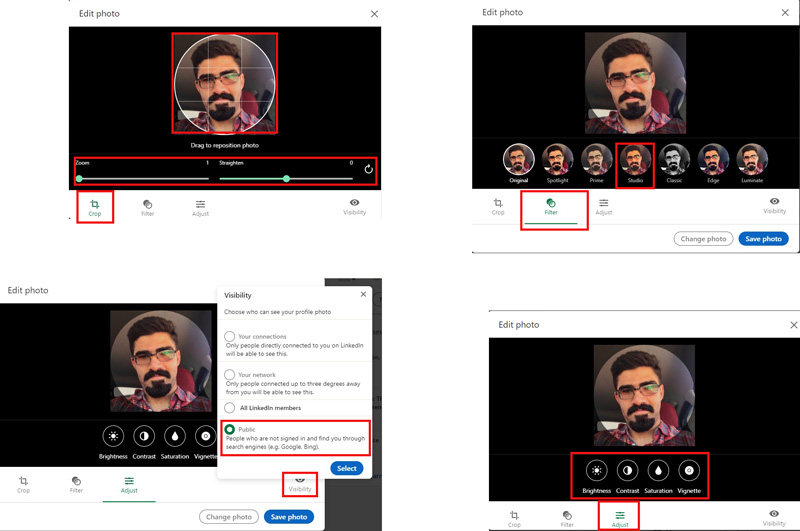
بعد از پایان عکس گذاشتن در پروفایل لینکدین، حتما روی گزینه آبی اعمالکردن (Apply) کلیک کنید تا تغییرات ذخیره شوند. هر زمان که تمایل داشتید میتوانید با کلیک روی گزینه تغییر عکس (Change Photo)، عکس جدیدی را انتخاب کنید.
۴. شما همچنین میتوانید یک تصویر پسزمینه به عکس پروفایل لینکدین خود اضافه کنید. بهراحتی با کلیک روی گزینه بهروزرسانی تصویر پسزمینه (Update Background Photo) در بخش بالایی پروفایلتان، قادر به انجام این کار هستید. سپس میتوانید برای انتخاب تصویر موردنظرتان از دستورالعملهای عکس گذاشتن در پروفایل لینکدین که در بالا ذکر کردیم، استفاده کنید.
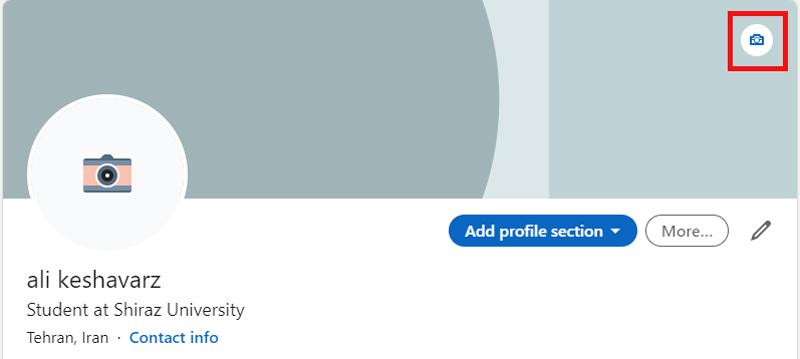
معمولا برای ساخت پروفایل لینکدین بهتر است بهجای قرار دادن عکسی از خودتان بهعنوان تصویر پسزمینه، از تصاویر خنثی یا مرتبط با نشان تجاری خود استفاده کنید؛ فراموش نکنید که لینکدین، فیسبوک نیست.
نحوهی ساخت پروفایل لینکدین و تکمیل آن
اگر برای اولین بار عکس پروفایل لینکدین اضافه کردهاید، تغییرات انجام شده را ذخیره کنید. لینکدین بهصورت خودکار شما را به بخشهای دیگر ویرایش پروفایلتان منتقل میکند. اگر این اتفاق رخ نداد و یا تمایل ندارید عکسی (برای اولین بار) انتخاب کنید، میتوانید با کلیک نماد مداد (pencil) که روی پروفایلتان قرار داد، بهراحتی صفحه پروفایلتان را ویرایش کنید.
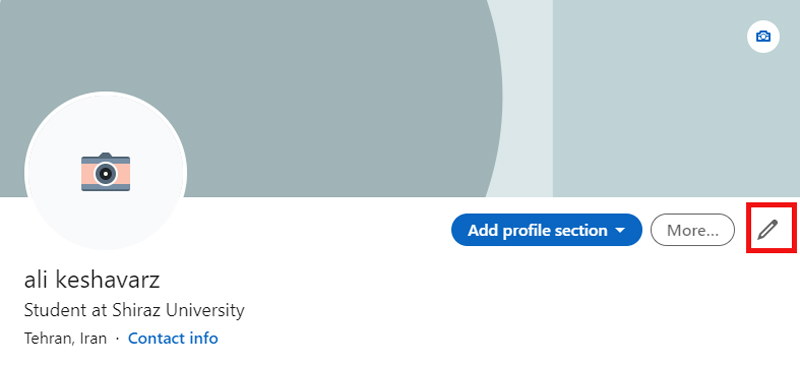
نحوه ویرایش پروفایل لینکدین بدین شرح است:
۱. میتوانید بهراحتی ساخت پروفایل لینکدین را با پرکردن فرم مشخصات جهت معرفی خود شروع کنید. در هر کادری که خواستید کلیک و پاسخ خود را بنویسید.
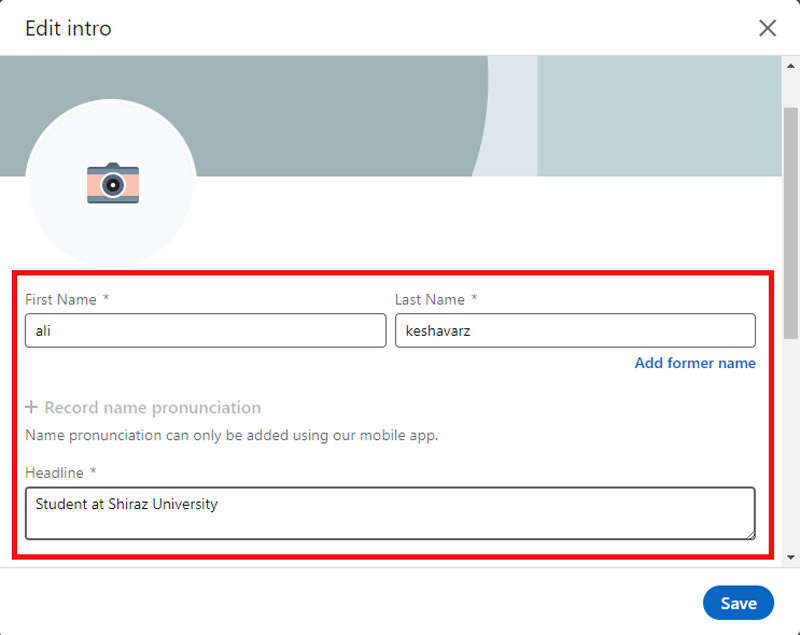
لیست کادرهایی که جهت تکمیل اطلاعات خود میتوانید آنها را پر کنید، به شرح زیر هستند:
- نام؛
- نام خانوادگی؛
- عنوان؛
- شغل فعلی؛
- کشور (جایی که در آن اقامت دارید)؛
- کد پستی؛
- موقعیت مکانی (شهر)؛
- صنعت یا تجارت؛
- خلاصه.
۲. در مرحله بعدی آموزش ساخت پروفایل لینکدین میتوانید تجربه کاری و موقعیتهای قبلی خود را به پروفایلتان اضافه کنید. بهطور پیشفرض لینکدین شغلی را که در حال حاضر دارید و در فرم خود به آن اشاره کردهاید، انتخاب میکند. اگر قصد دارید هر چیز دیگر را اضافه کنید، روی گزینه افزودن موقعیت جدید (Add New Position) کلیک کنید.
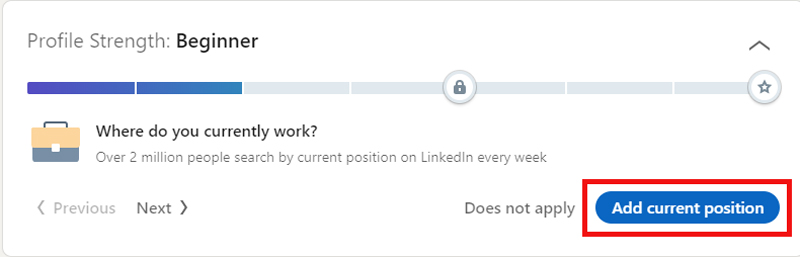
ازآنجا با کلیک روی هر کادر و پرکردن اطلاعات، میتوانید موقعیت مدنظر خود را اضافه کنید. ازجمله اطلاعاتی که قادر به اضافهکردن آنها در پروفایل لینکدین هستید، میتوان به این موارد اشاره کرد:
- عنوان؛
- شرکت؛
- موقعیت مکانی؛
- زمانی که آنجا کار میکردید؛
- شرح شغل؛
- بارگذاری / پیوند به رسانه (مانند اسناد، ارائهها، وبسایتها، فیلمها و غیره).
بعد از اینکه کارتان به اتمام رسید، حتما روی گزینه ذخیره کلیک کنید.
۳. بعد از افزودن تجربه کاری، نوبت به اضافهکردن میزان تحصیلات روی صفحه پروفایلتان میرسد؛ که یکی از مؤلفههای اصلی برای نمایش در لینکدین محسوب میشود. در صفحه ویرایش پروفایل خود روی گزینه + کلیک کنید.
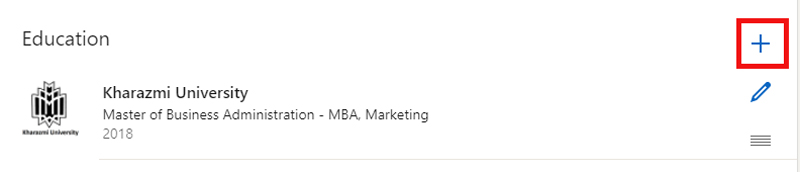
اطلاعات تحصیلی مدنظرتان را وارد نمایید. ازجمله این اطلاعات میتوان به موارد زیر اشاره کرد:
- نام مدرسه شما؛
- مدرکی که برای آن مشغول تحصیل هستید و یا مدرکی که کسب کردهاید؛
- رشته تحصیلی شما؛
- نمره کلی که کسب کردید؛
- فعالیتها و مجامعی که در آنها عضو بودید و یا در آنها شرکت داشتید؛
- تاریخهایی که در مدرسه خود تحصیل کردید؛
- شرح برنامه و تجربههایتان؛
- بارگذاری / پیوند به رسانه (مانند اسناد، ارائهها، وبسایتها، فیلمها و غیره).
بعد از اینکه کارتان به اتمام رسید، حتما روی گزینه ذخیره کلیک کنید.
در آخرین مرحله برای ساخت پروفایل لینکدین میتوانید با بارگذاری یک سند یا پیوند، به جمعآوری اطلاعات و دیدهشدن کاری که انجام میدهید و یا کاری که نمیتوانید در قالب متن پروفایل شرح دهید، کمک کنید؛ برای انجام تنظیمات پروفایل لینکدین، در صفحه اصلی ویرایش پروفایل خود روی گزینه بارگذاری کلیک کنید. سپس سند، تصویر، ارائه، فیلم و شکلهای دیگر رسانه مدنظر خود را به پروفایلتان اضافه کنید.
اگر اطلاعات شما قبلا در جایی از اینترنت وجود داشته است و یا میخواهید وبسایت خودتان را به نمایش بگذارید، میتوانید با کلیک روی گزینه پیوند به رسانه این کار را انجام دهید.
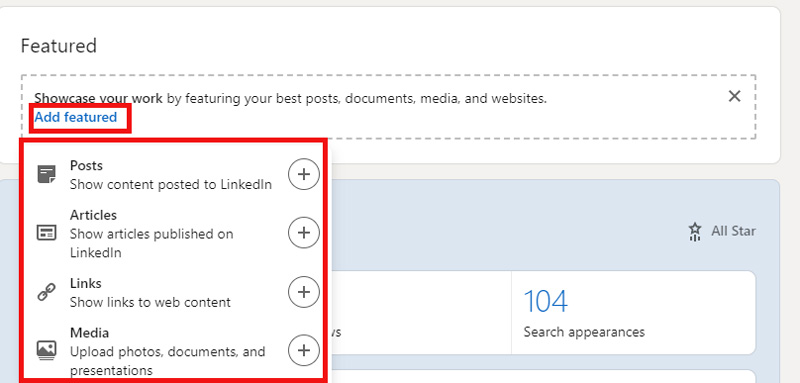
پروفایل لینکدین شما میتواند از فایلهایی با قالبهای زیر پشتیبانی کند:
- Pdf؛
- Doc؛
- Jpg؛
- Jpeg؛
- Ppt؛
- Pps؛
- Pptx؛
- Ppsx؛
- Pot؛
- Potx؛
- Odp؛
- Png؛
- Docx؛
- Rtf؛
- Odt.
خلاصه
برای ساخت پروفایل لینکدین، تکمیل آن و گذاشتن عکس گذاشتن در پروفایل لینکدین باید بهدقت عمل کنید؛ چرا که این قسمت مهمترین قسمت در حساب لینکدین شما است. در پروفایل لینکدین باید مشخصات، سوابق شغلی و تحصیلی خود را تکمیل کنید و عکس پروفایل لینکدین را با فرمتهایی که به آنها اشاره کردیم اضافه کنید.
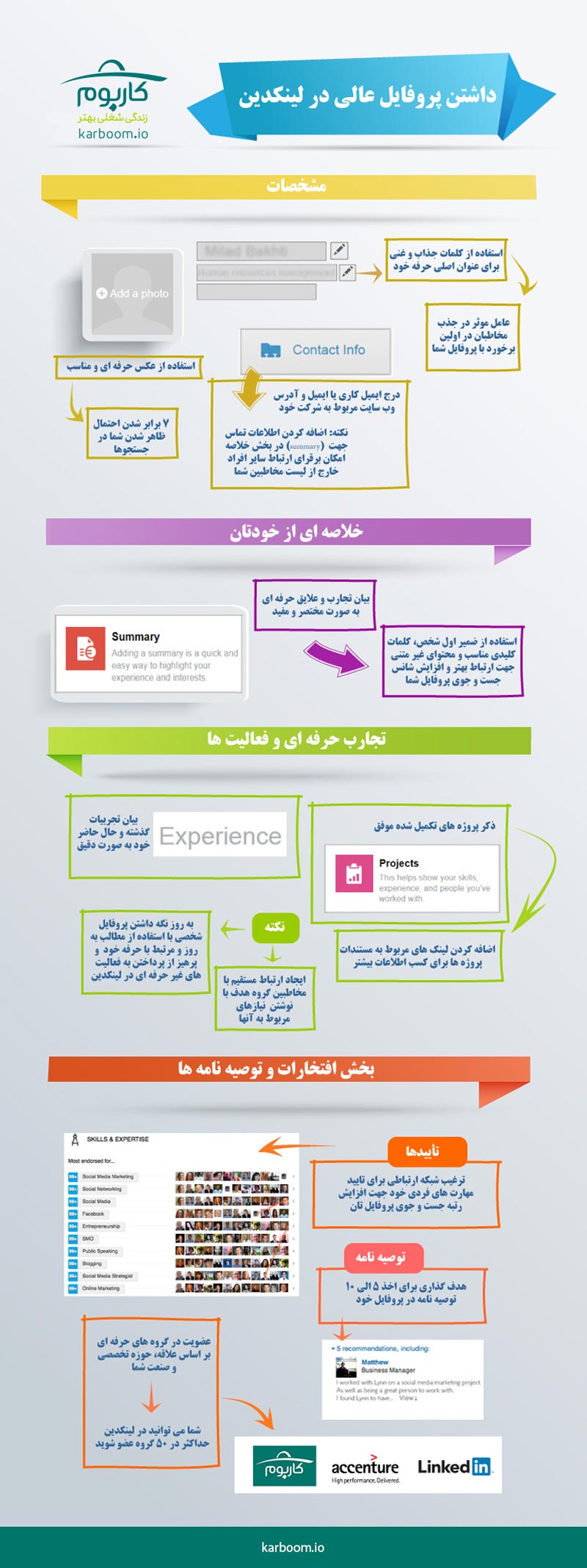
منبع: techboomers.com
شما این جلسه از آموزش لینکدین را مطالعه کردهاید.
برای ثبت این جلسه و مطالعه کامل دوره، وارد شوید.






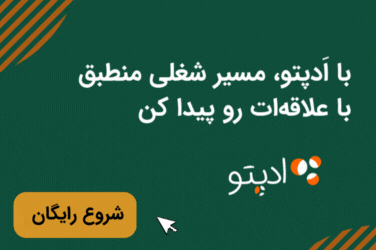

دیدگاه